Thủ thuật
5 cách bật loa trên máy tính bị khóa âm hoặc mất tiếng
Khi máy tính đột nhiên mất âm thanh hoặc loa bị khóa âm sẽ khiến chúng ta khó chịu khi đang làm việc, học tập hoặc giải trí. Có một vài nguyên nhẫn dẫn đến tình trạng này ví dụ như cài đặt hệ thống, lỗi driver, hay thậm chí do vô tình tắt tiếng mà không để ý. Trong bài viết này, Mygear sẽ gợi ý cho bạn 5 cách bật loa trên máy tính hiệu quả nhất để khắc phục sự cố âm thanh.
Tổng hợp cách bật loa trên máy tính khi bị khóa, mất âm thanh
Kiểm tra biểu tượng loa và cáp kết nối
Trước khi anh/chị tìm hiểu sâu về cách bật loa trên máy tính hoặc cách khắc phục âm thanh liên quan đến phần mềm hoặc hệ điều hành thì chúng ta kiểm tra tổng quan trên màn hình để biết bản thân có vô tình tắt âm thanh mà không để hay không.
Đầu tiên bạn hãy chú ý dưới thanh Taskbar có biểu tượng loa mà chúng ta thường thấy. Sau đó, anh/chị cần đảm bảo rằng thanh trượt âm lượng không ở mức 0 và biểu tượng loa không bị gạch chéo (Mute). Trong trường hợp loa bị tắt, thì bạn chỉ cần nhấp một lần để bật lại. Đây là lỗi đơn giản nhưng lại xảy ra vì nhiều khi bạn vô tình bấm phím tắt âm lượng trên bàn phím.

Bên cạnh đó, nếu bạn sử dụng loa ngoài hoặc tai nghe thì cần phải kiểm tra lại cổng kết nối có bị lỏng hoặc hư hỏng và dây cắm có đứt ngầm hay không nhé. Một số trường hợp người dùng cắm nhầm vào cổng micro (màu hồng) hoặc cổng line-in dẫn đến việc không nghe được âm thanh.
Khi bạn đã kiểm tra kỹ 2 yếu tố cơ bản này nhưng không thấy vấn đề thì có thể lỗi không nghe được âm trên máy tính đến từ các phần mềm hoặc driver âm thanh.
Cách bật loa trên máy tính bằng thao tác khởi động lại máy
Đây là một trong những cách bật loa trên máy tính cực kỳ hiệu quả nhưng lại thường bị nhiều người dùng bỏ qua vì nghĩ rằng đây là cách đơn giản nhưng tốn thời gian chờ đợi restart. Tuy nhiên, khi bạn restart thì Windows sẽ tiến hành tải lại toàn bộ dịch vụ nền và các trình điều khiển thiết bị, bao gồm cả driver âm thanh giúp xóa bỏ những xung đột tạm thời cũng như khắc phục các lỗi phần mềm nhỏ phát sinh trong quá trình sử dụng.
Nhiều trường hợp âm thanh trên máy tính sẽ trở về trạng thái hoạt động bình thường sau khi khởi động lại máy tính mà không cần đến bất kỳ thao tác phức tạp nào khác. Vì thế Mygear khuyến khích bạn nên thử cách bật loa trên máy tình thông qua việc khởi động lại máy tính trước khi thử các giải pháp khác.
Cách bật loa trên máy tính thông qua Windows Audio Troubleshooter
Nếu bạn nào không muốn tải các phần mềm thứ 3 về để khắc phục lỗi thì có thể dùng công cụ có sẵn trên máy tính là Windows Audio Troubleshooter. Công cụ này được tích hợp trên Windows 10, 11 giúp người dùng nhanh chóng phát hiện và xử lý các lỗi liên quan đến âm thanh chỉ với vài bước đơn giản.
Cách bật loa trên máy tính Windows 10: Nhấp chuột phải vào biểu tượng loa ở góc phải thanh Taskbar → chọn Troubleshoot sound problems → Ngay lập tức, hệ thống sẽ bắt đầu quét và chẩn đoán nguyên nhân rồi đưa ra biện pháp sửa lỗi tự động
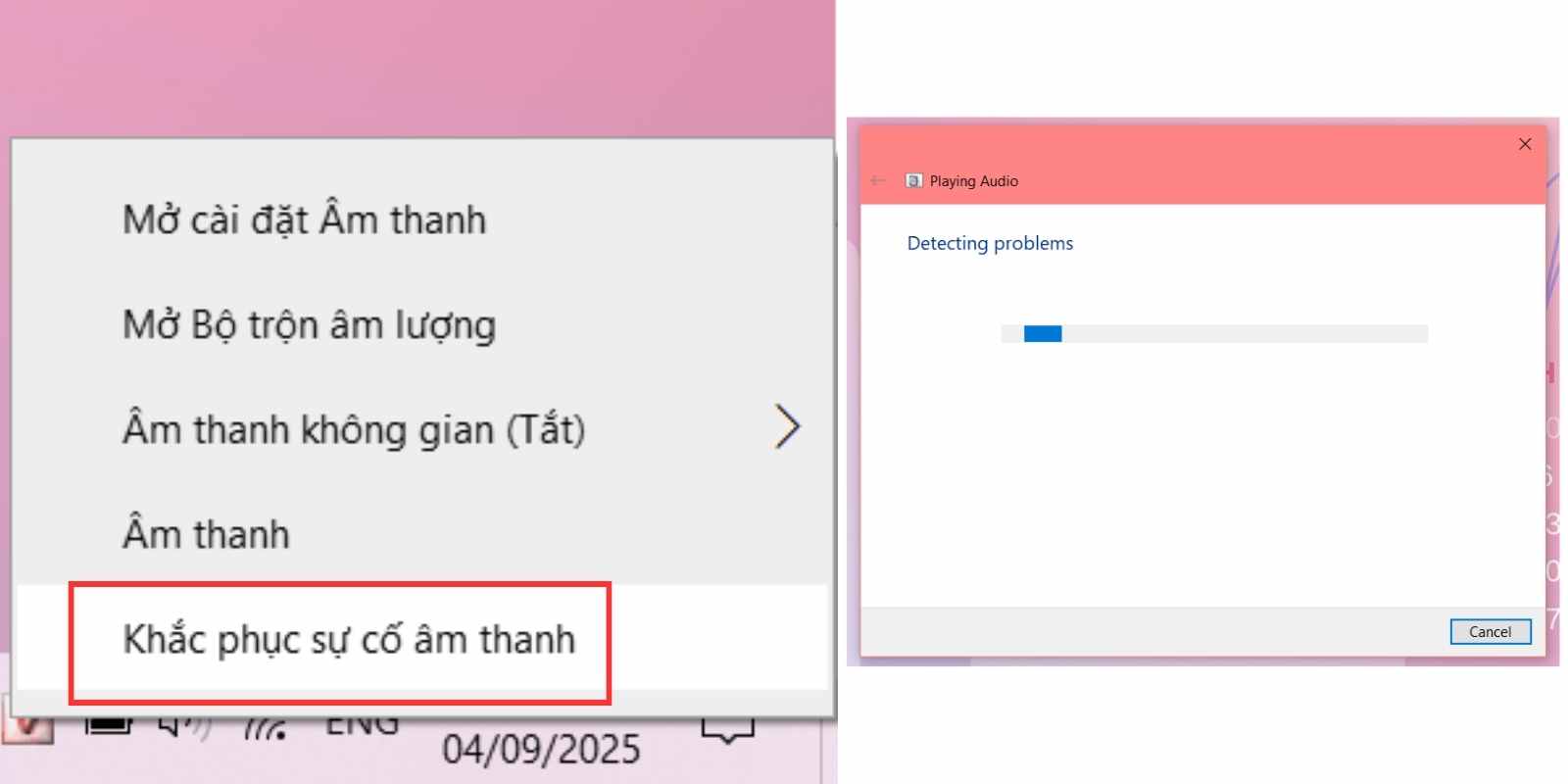
Cách bật loa trên máy tính Windows 11: Nhấp chuột phải vào biểu tượng loa trên thanh Taskbar → chọn Sound settings → cuộn xuống mục Advanced và nhấn vào Troubleshoot → hệ thống sẽ tự động quét các sự cố liên quan đến driver âm thanh, sau đó hiển thị gợi ý hoặc áp dụng bản sửa lỗi phù hợp.
Gỡ và cài lại driver âm thanh để khắc phục lỗi mất tiếng
Driver âm thanh hiếm khi gặp sự cố trừ khi bị cài đặt sai phiên bản hoặc không tương thích vì thế nếu bạn nghi ngờ nguyên nhân máy tính bị mất tiếng thì có thể thử cách bật loa trên máy tính bằng việc xóa và cài lại driver:
- Bước 1: Nhấp chuột phải vào biểu tượng This PC trên màn hình → chọn Quản lý (Manage) → chọn mục Trình quản lý thiết bị (Device Manager).
Bước 2: Mở rộng danh mục Audio inputs and outputs và Sound, video and game controllers để hiển thị danh sách driver âm thanh. - Bước 3: Nhấp chuột phải vào từng driver âm thanh trong danh sách → chọn Gỡ cài đặt thiết bị (Uninstall device).
- Bước 4: Khi có thông báo xác nhận, hãy tick chọn Xóa phần mềm driver cho thiết bị này (Delete the driver software for this device) → nhấn Uninstall.
- Bước 5: Sau khi gỡ xong, hệ thống sẽ đề xuất khởi động lại máy tính. Bạn có thể chọn Yes để tiến hành ngay.
- Bước 6: Nếu chưa muốn khởi động lại, hãy vào menu Hành động (Action) → chọn Quét thay đổi phần cứng (Scan for hardware changes) để Windows tự động nhận diện và cài lại driver còn thiếu.
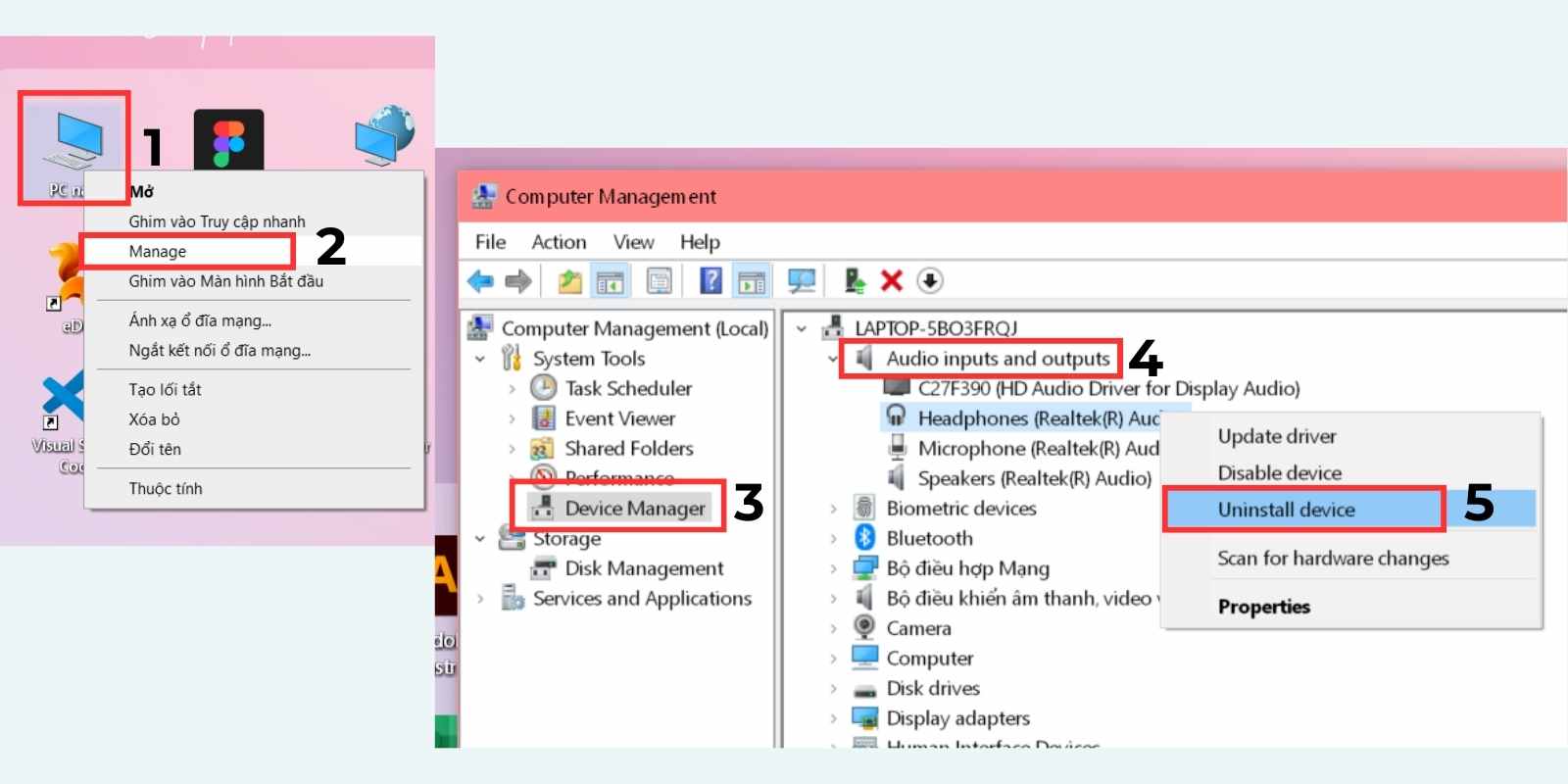
Cách bật loa trên máy tính bằng cách rút Jack Audio rồi cắm lại
Rút Jack Audio rồi cắm lại là một trong những cách bật loa trên máy tinh thông dụng nhất mà ai cũng thử bởi vì đôi khi đường truyền tín hiệu từ máy tính đến loa ngoài bị trễ (lag), khiến âm thanh không thể phát ra. Vì thế trong trường hợp này bạn chỉ cần rút jack cắm của loa ra khỏi cổng Audio Out trên máy tính rồi cắm lại thật chắc chắn và sau đó mở một bài nhạc để kiểm tra xem loa đã có tiếng hay chưa.

FAQ về cách bật loa trên máy tính
Vì sao âm thanh trên máy tính bị khóa, mất tiếng?
Có khá nhiều lý do dẫn đến việc âm thanh trên máy tính không hoạt động, dưới đây Mygear sẽ liệt kê một số nguyên nhân phổ biến dẫn đến tình trạng máy tính bị mất âm thanh:
- Vô tình tắt âm thanh hoặc để âm lượng về mức 0.
- Driver âm thanh bị lỗi hoặc chưa cập nhật.
- Xung đột phần mềm (ví dụ: phần mềm tải video, âm thanh).
- Cổng kết nối loa/tai nghe lỏng hoặc cắm sai vị trí.
- Hệ thống Windows bị lỗi tạm thời.
Cách bảo vệ loa máy tính tránh gặp lỗi
Để hạn chế các lỗi liên quan đến âm thanh máy tính thì bạn nên thử cách cách bảo vệ loa máy tính sau đây:
- Luôn cập nhật driver âm thanh và hệ điều hành.
- Không mở loa ở mức âm lượng tối đa trong thời gian dài, tránh làm hỏng màng loa.
- Sử dụng ổn áp hoặc bộ lưu điện (UPS) để bảo vệ khi mất điện đột ngột.
- Giữ cho cổng kết nối và jack loa/tai nghe sạch sẽ, không bị bụi bẩn.
- Hạn chế cài phần mềm lạ có thể can thiệp vào hệ thống âm thanh.
Cách bật loa trên máy tính khi cắm tai nghe mà vẫn không nghe được?
Trong nhiều trường hợp, Windows tự động ưu tiên xuất âm thanh qua tai nghe khiến loa ngoài không phát tiếng vì thế bạn cần phải thao tác như sau để khắc phục tình trạng này:
Bước 1: Nhấp chuột phải vào biểu tượng loa trên Taskbar → chọn Sound settings → Ở mục Output device, chọn lại Speakers/Loa máy tính thay vì Headphones.
Bước 2: Nếu vẫn không nghe được, hãy thử rút tai nghe ra, khởi động lại máy, sau đó bật lại loa ngoài. Lúc này bạn cần đảm bảo loa đã được bật nguồn (nếu dùng loa rời) và âm lượng không ở mức 0.
Kết luận
Âm thanh trên máy tính bị mất hoặc bị khóa không phải là lỗi quá khó để khắc phục nhưng lại gây gián đoạn khi đang sử dụng máy tính. Hi vọng với 6 cách bật loa trên máy tính mà bài viết đã chia sẻ thì bạn đã có thể sửa lỗi mất âm thanh trên máy tính của mình một cách dễ dàng.

 Tin công nghệ
Tin công nghệ
 Game
Game
 Đánh giá
Đánh giá
 Thủ thuật
Thủ thuật
 Tư vấn
Tư vấn
 Khám phá
Khám phá
 Tin khuyến mãi
Tin khuyến mãi
 Review - Video
Review - Video
 PC DIY
PC DIY





























Bình luận bài viết